Touch ID trên Macbook Pro của bạn không hoạt đông? Đừng lo lắng vì đây là lỗi khá hay xảy ra. Nguyên nhân là do vùng cảm biến vân tay trên Macbook Pro rộng hơn nhiều so với trên iPhone. Chính vì thế, đôi khi Touch ID gặp trục trặc khi nhận diện, khiến bạn không thể mở máy và thực hiện các giao dịch trên AppStore hay Apple Pay. Theo dõi bài viết sau để khắc phục lỗi Touch ID không hoạt động trên Macbook Pro 2016.
Cảm biến vân tay Touch ID của Apple là một trong những công nghệ thông minh đước Apple trang bị từ iPhone 5S cho đến tất cả các thiết bị thế hệ sau như iPhone 7, iPhone 7 Plus, iPad Air…
Touch ID được tích hợp vào nút HOME của thiết bị và khả năng nhận diện sinh trắc học của người dùng. Thay vì phải gõ mật khẩu để truy cập vào máy hay tải các ứng dụng từ App Store thì giờ đây bạn chỉ cần đưa ngón tay vào Touch ID để nhanh chóng hoàn tất những công việc đó.
Một đột phá của Apple trong năm nay là mang Touch ID lên Macbook Pro 2016. Tuy nhiên Touch ID trên Macbook Pro hoạt động khác hoàn toàn so với trên iOS.
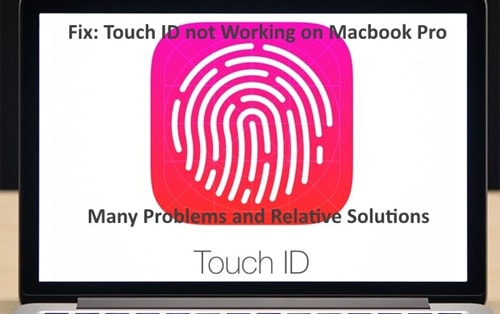
Sửa lỗi Touch ID không hoạt động trên Macbook Pro 2016
Nếu vùng cảm biến trên iPhone chỉ là một viền bao quanh nút home thì vùng cảm biến trên Macbook Pro lại được tính trên cả nút. Vì quét cả ngón tay nên đôi khi Touch ID gặp trục trặc và khiến bạn không thể mở mái cũng như thực hiện các giao dịch trên AppStore hay Apple Pay.
Đừng vội trút giận lên thiết bị của mình mà hãy theo dõi bài viết sau để khắc phục lỗi Touch ID không hoạt động trên Macbook Pro 2016.
Lưu ý: Touch ID là dạng mật khẩu không thể khôi phục. Chính vì thế, ngoài TouchID, bạn nên có thêm một mật khẩu truyền thống ngoài Touch ID để đề phòng trục trặc.
Kiểm tra cài đặt Touch ID
Đầu tiên, bạn cần kiểm tra xem Touch ID đã được bật để sử dụng trên các ứng dụng bạn muốn hay chưa.
Trong menu Apple của Macbook, chọn System Preference =>Touch ID.
Tick vào cả 3 tùy chọn để sử dụng Touch ID cho Apple Pay, iTunes & App Store và mở khóa (unlock) thiết bị.
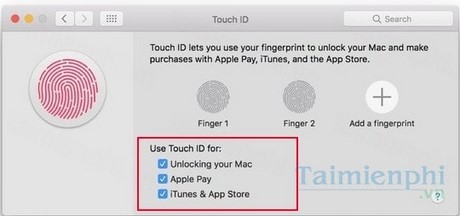
Touch ID không hoạt động trên App Store hoặc Apply Pay
Nếu đã kiểm tra và tick vào cả 3 tùy chọn trên nhưng Touch ID vẫn không hoạt động trên App Store hoặc Apply Pay, khởi động lại ứng dụng. Hoặc restart Macbook của bạn.
Reset Touch ID trên Macbook
Các tốt nhất để giải quyết lỗi không hoạt động của Touch ID là reset các nhận diện vân tay hiện tại. Thực hiện theo các bước sau:
Bước 1: Xóa các vân tay hiện tại trên Macbook Pro bằng cách giữ chuột vào dấu vân tay đó đến khi dấu “x” hiện ra. Ấn vào đó, nhập mật khẩu rồi chọn Delete.

Bước 2: Ấn Add a new fingerprint trong phần Touch ID để thêm mới, nhâp mật khẩu rồi đặt ngón tay lên nút Touch ID để quét vân tay mới.

Phụ kiện không tương thích
Touch ID trên Macbook Pro đã được cải tiến rất nhiều nên bạn không cần phải đặt tay ra ngoài rìa để nhận diện như với iPhone. Tất cả diện tích trên nút Touch ID đều có thể nhận diện được vân tay.
Các loại case và ốp lưng Macbook không phù hợp có thể che mất vùng Touch ID và khiến nó ngưng hoạt động. Hãy loại bỏ các phụ kiện này và lựa chọn các phụ kiện phù hợp hơn với thiết bị của bạn.

Sai Touch ID hoặc Touch ID không hoạt động sau khi update macOS
Thử các dấu vân tay khác đã được cài đặt.
Nếu không được hãy restore hoặc cài đặt hệ điều hành mới macOS Sierra. Nếu vẫn không khắc phục được, liên lạc với cửa hàng hoặc trung tâm bảo hành Apple gần nhất.
Touch ID chậm, lag
Rất nhiều người dùng phàn nàn về lỗi này khi Touch ID quét vân tay khá chậm và thường quét thất bại ở lần đầu tiên. Lời khuyên đưa ra là thường xuyên thay đổi Touch ID mỗi tháng một lần trên Macbook Pro. Bạn cũng có thể áp dụng lời khuyên này trên các thiết bị iPhone 6 và iPhone 5S.
Lưu ý khi sử dụng Touch ID
Khi sử dụng Touch ID, ngón tay và vùng cảm biến Touch ID phải khô ráo. Chú ý vệ sinh vùng cảm biến Touch ID thường xuyên trên thiết bị của bạn.
Khi quét lại vân tay, cần quét cẩn thận cả bề mặt đầu ngón tay để hệ thống lưu giữ vân tay chuẩn xác hơn. Nhấc tay lên, đặt tay xuống chậm hơn khi thêm vân tay vào hệ thống.
Khi hệ thống xác nhận, giữ nguyên ngón tay trên Touch ID đến khi thành công.

Trên đây, Taimienphi.vn vừa giới thiệu các lỗi khiến cảm biến vân tay Touch ID trên Macbook Pro 13 inch & 14 inch không hoạt động và cách khắc phục các lỗi này. Bên cạnh đó là các lưu ý để sử dụng Touch ID hiệu quả hơn.
Nếu vẫn thất bại dù đã kiểm tra và thử tất cả các cách, hãy liên hệ với cửa hàng nơi bạn mua thiết bị hoặc trung tâm bảo hành Apple để có được những giải pháp phù hợp với thiết bị của bạn.
Khi sử dụng máy Mac, sẽ có lúc bạn quên mật khẩu do bận quá nhiều công việc. Tham khảo cách truy cập vào Macbook khi quên mật khẩu để biết cách khắc phục khi gặp trường hợp này.
Khi muốn mua một chiếc iPhone, người dùng cần tìm hiểu và kiểm tra thật kỹ các tính năng trên thiết bị mà mình muốn mua, một trong số những tính năng khá hay đó là vân tay, trường hợp iPhone lỗi vân tay khiến nhiều người băn khoăn trong quyết định mua của mình, vậy iPhone lỗi vân tay có nên mua hay không còn tùy vào cách sử dụng của mỗi người nhé.
https://thuthuat.taimienphi.vn/sua-loi-touch-id-khong-hoat-dong-tren-macbook-pro-12557n.aspx
(Theo howtoisolve )